8 melhores visualizadores de documentos em PDF para sistemas Linux

- 2261
- 136
- Enrique Crist
Este artigo é a continuação de nossa série em andamento sobre o Linux Top Tools, nesta série, apresentaremos as mais famosas ferramentas de código aberto para sistemas Linux.
Com o aumento do uso de formato de documento portátil (Pdf) Arquivos na Internet para livros on-line e outros documentos relacionados, ter um visualizador/leitor em PDF é muito importante nas distribuições de linux da área de trabalho.
Existem vários espectadores/leitores em PDF que se pode usar no Linux e todos oferecem recursos básicos e avançados relacionados.
Leia sugerida: 20 softwares de código aberto gratuitos que encontrei no ano de 2015
Neste artigo, examinaremos 8 espectadores/leitores importantes em PDF que podem ajudá -lo ao lidar com arquivos PDF em sistemas Linux.
1. Okular
É o visualizador universal de documentos que também é um software livre desenvolvido por KDE. Ele pode ser executado no Linux, Windows, Mac OSX e muitos outros sistemas do tipo Unix. Ele suporta muitos formatos de documentos como PDF, XPS, EPUB, CHM, PostScript e muitos outros.
Tem seguintes recursos:
- Modelo 3D incorporado
- Renderização de subpixels
- Ferramenta de seleção de tabela
- Formas geométricas
- Adicionando caixas de texto e selos
- Copie imagens para a área de transferência
- Linente e muito mais
Para instalar Okular Leitor de PDF no Linux, use apt ou yum Para obtê -lo como mostrado:
$ sudo apt-get install okular ou # yum install okular
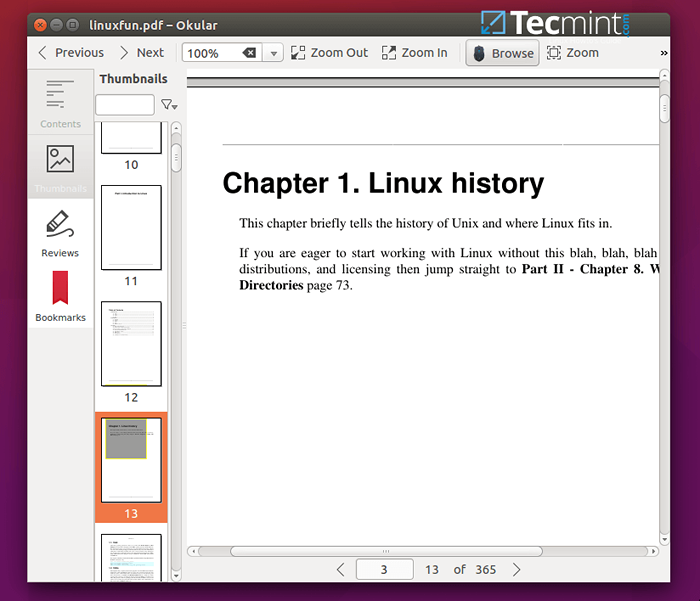 Okular Linux PDF Reader
Okular Linux PDF Reader Visite a página inicial: https: // okular.KDE.org/
2. Evidence
É um visualizador de documentos leves que vem como padrão no ambiente do Gnome Desktop. Ele suporta formatos de documentos como PDF, PDF, PostScript, TIFF, XPS, DJVU, DVI, além de muito mais.
Possui recursos como:
- Ferramenta de pesquisa
- Página miniaturas para facilitar a referência
- Índices de documentos
- Impressão de documentos
- Visualização de documentos criptografada
Para instalar o Evince PDF Reader no Linux, use:
$ sudo apt-get install evide ou # yum install evidence
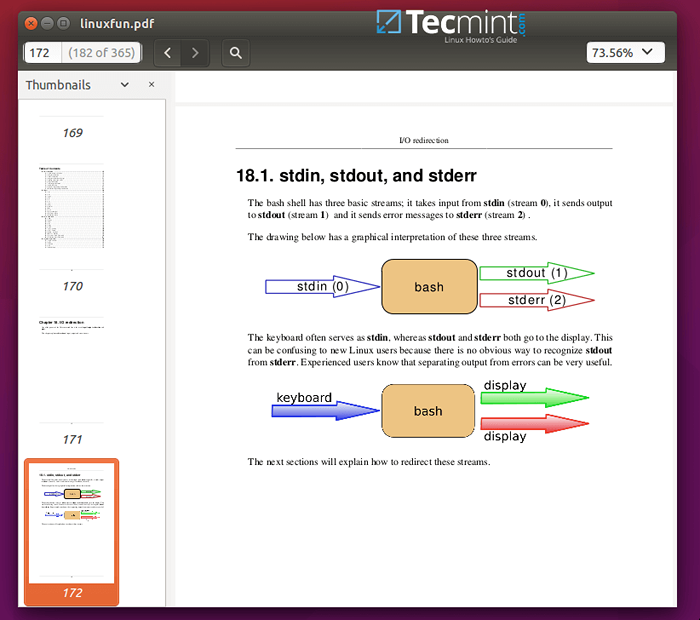 Leitor de PDF linux evince
Leitor de PDF linux evince Visite a página inicial: https: // wiki.gnomo.org/apps/evidence
3. Foxit Reader
É uma plataforma cruzada, leitor pdf pequeno e rápido seguro. A versão mais recente até o momento da redação é a Foxit Reader 7, que oferece alguns recursos de segurança que protegem contra vulnerabilidades.
Leia sugerida: 10 melhores editores de marcação para Linux
É rico em recursos com recursos, incluindo:
- Uma interface de usuário intuitiva
- Suporte para documentos de digitalização em PDF
- Permite a visualização compartilhada de documentos
- Ferramentas de comentar
- Adicione/verifique as assinaturas digitais e muito mais.
Para instalar o Foxit Reader nos sistemas Linux, siga as instruções abaixo:
$ cd /tmp $ gzip -d foxitreader_version_setup.correr.alcatrão.gz $ tar -xvf foxitreader_version_setup.correr.Tar $ ./FoxitReader_version_setup.correr
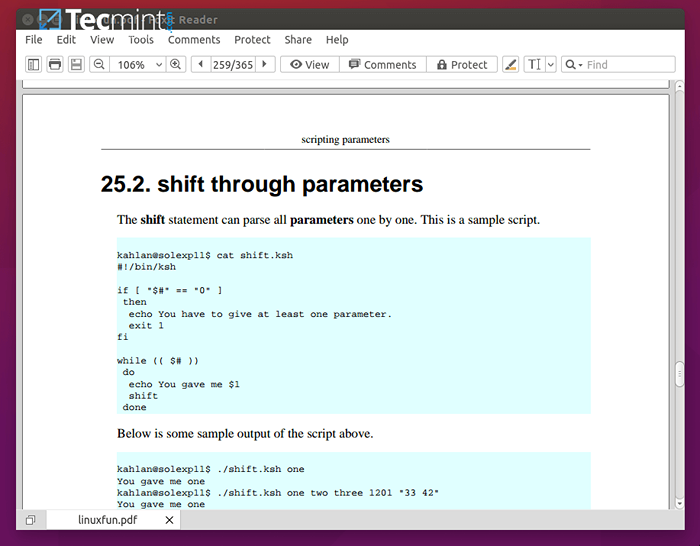 Foxit Linux PDF Reader
Foxit Linux PDF Reader Visite a página inicial: https: // www.Foxitsoftware.com/produtos/pdf-leitor/
4. Firefox (pdf.Js)
É um visualizador de PDF baseado na Web de uso geral construído com html5. É também um projeto de código aberto, orientado pela comunidade que é suportado pela Mozilla Labs.
Para instalar Pdf.JS Nos sistemas Linux, siga as instruções abaixo:
$ git clone git: // github.com/mozilla/pdf.JS.git $ CD PDF.JS $ npm install -g gulp -cli $ npm install $ gulp server
E então você pode abrir
http: // localhost: 8888/web/visualizador.html
Visite a página inicial: https: // github.com/mozilla/pdf.JS
5. Xpdf
É um visualizador de PDF de código aberto e de código aberto para o sistema X Windows suportado no Linux e em outros sistemas operacionais como o UNIX. Além disso, inclui um extrator de texto, conversor PDF-para-PostScript e muitos outros utilitários.
Ele tem uma interface antiga, portanto, o usuário que se importa tanto com gráficos agradáveis pode não gostar de usá -lo muito.
Para instalar o Viewer XPDF, use o seguinte comando:
$ sudo apt-get install xpdf ou # yum install xpdf
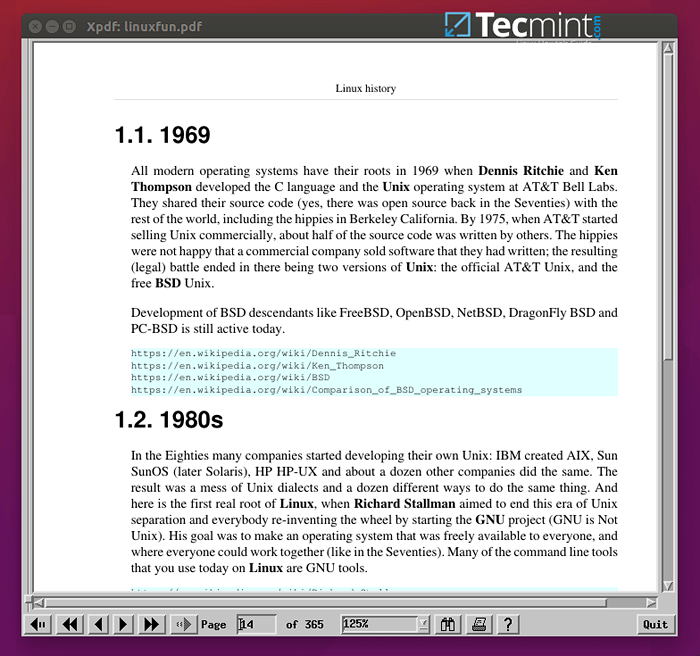 Leitor xpdf linux pdf
Leitor xpdf linux pdf Visite a página inicial: http: // www.Foolabs.com/xpdf/home.html
6. GNU GV
É um antigo visualizador de documentos em PDF e PostScript que funciona em um X Exibir fornecendo uma interface gráfica do usuário para o intérprete GhostScript.
É uma derivação aprimorada de Ghostview desenvolvida por Timothy O. Theisen, que foi originalmente desenvolvido por Johannes Plass. Ele também tem uma interface de usuário gráfica antiga.
Leia sugerida: 9 Melhores ferramentas de comparação e diferença de arquivo (diff) para Linux
Para instalar o visualizador GNU GV PDF no Linux, TIPE:
$ sudo apt-get install gv ou # yum install gv
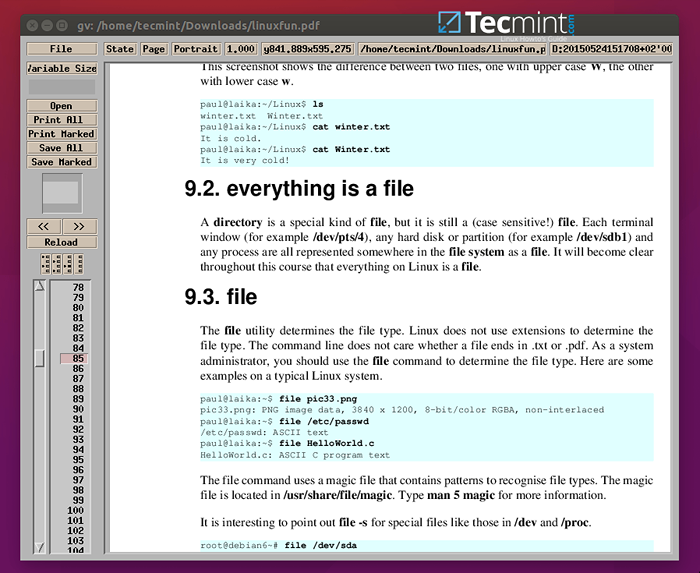 Visualizador GNU GV Linux PDF
Visualizador GNU GV Linux PDF Visite a página inicial: https: // www.gnu.org/software/gv/
7. MUPDF
MUPDF é um PDF e PDF e XPS gratuitos, leves, rápidos e completos. É altamente extensível por causa de sua natureza modular.
Um punhado de seus recursos notáveis incluem:
- Suporta um renderizador gráfico anti-alias de alta qualidade
- Suporta PDF 1.7 com transparência, criptografia, hiperlinks, anotações, pesquisa e muito mais
- Lê documentos XPS e OpenXPS
- Escrito modularmente para suportar recursos adicionais
- É importante ressaltar que também pode lidar com o PDF codificado com bem GBK chinês
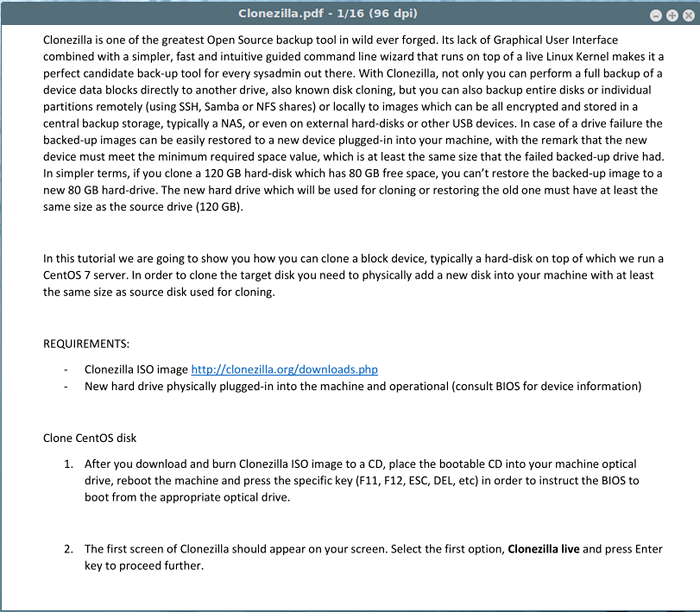 Visualizador MUPDF para Linux
Visualizador MUPDF para Linux Visite a página inicial: http: // mupdf.coma
8. QPDFVIEW
QPDFVIEW é um visualizador de documentos com guias para Linux que usa o PopPler para suporte a PDF. Também suporta outros formatos de documentos, incluindo PS e DJVU.
Abaixo está uma lista de seus recursos e componentes:
- Usa o QT Toolkit para interfaces
- Usa xícaras para fins de impressão
- Suporta esboços, propriedades e painéis de miniatura
- Suporta escala, girar e ajustar funções
- Também suporta visualizações de tela cheia e apresentação
- Ativa a pesquisa de texto
- Suporta barras de ferramentas configuráveis
- Suporta atalhos de teclado configuráveis e muitos outros
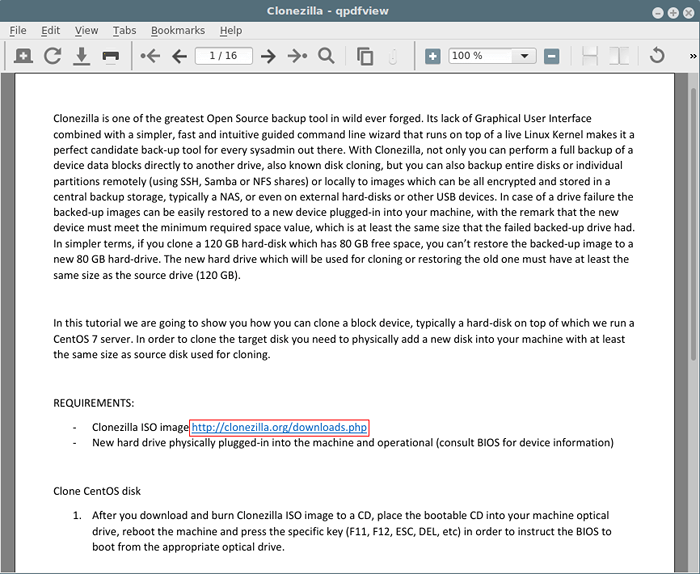 QPDFVIEW para Linux
QPDFVIEW para Linux Visite a página inicial: https: // Launchpad.net/qpdfview
Resumo
Hoje em dia, muitas pessoas preferem usar arquivos PDF, porque muitos documentos e livros on-line agora vêm em formulários PDF. Portanto, obter um espectador em PDF que atenda às suas necessidades é vital.
Leia sugerida: 6 melhores ferramentas de corte de página em PDF para Linux
Espero que você ache este artigo útil e, se perdemos alguma ferramenta na lista acima, compartilhe os comentários e não se esqueça de compartilhar seus pensamentos adicionais, você pode deixar um comentário na seção de comentários.
- « 6 melhores ferramentas de corte de página em PDF para Linux
- Integre o Ubuntu 16.04 AD como membro de domínio com Samba e Winbind - Parte 8 »

